
Sisällysluettelo:
- Kirjoittaja John Day [email protected].
- Public 2024-01-30 09:03.
- Viimeksi muokattu 2025-01-23 14:44.

Vain askeleet kiintolevyn varmuuskopioimiseksi (tässä tapauksessa Maxtor) 0 rpm: stä ilman bios -tunnistusta 7200 rpm: iin muutamalla helpolla vaiheella!
Vaihe 1: Hanki saman tyyppinen kiintolevy kuin epäonnistunut asema
Päätin, että kiintolevyongelma ei ollut kaatuminen, koska se ei tuottanut outoja ääniä (tai ääniä ollenkaan). Kun kytkin kiintolevyn pistorasiaan, aloin tuntea ohjauskortin komponentit, joista osa palaa kuumana. (toinen merkki siitä, että ohjainkortti oli palanut).
Minulla oli onni saada toinen samanmerkkinen Maxtor, vaikka se oli erikokoinen, IC: llä ja komponenteilla oli sama arvo piirilevyssä. Joten ajattelin, että ei voisi satuttaa yrittää vaihtaa laudat.
Vaihe 2: Irrota ohjainkortti



Etsi nyt jokaisen kiintolevyn torx-/turvaruuvit. Maxtorissa ne oli suhteellisen helppo löytää (punaiset ympyrät ensimmäisessä kuvassa). Käytä myös oikean kokoisia ruuveja (T8 Maxtorille).
Poista viallinen kiintolevykortti ja aseta se roskakoriin. Laudan pitäisi nousta ylös, ja sen alla on melko hauras vaahto, joka yrittää pelastaa koko kappaleen kummastakin kiintolevystä käytettäväksi korjattavalla asemalla tietojen kanssa. Ota toiminnallinen levy ja aseta se varovasti viimeisen levyn paikkaan niin, että liitännät (punaisilla ympyröillä toisessa kuvassa) ovat linjassa levyn alla olevien juotoslevyjen kanssa, joten se on liitettynä kiintolevyn päähän ja levyyn.
Vaihe 3: Liitä ja rukoile

Liitä ATA ja virta toivottavasti toimivaan frankenstein -asemaan, varmista, että hyppyjohdin on asetettu oikein uudelle levylle ja toivottavasti se toimii!
Suositeltava:
Dell Inspiron 15 3000 -sarjan kiintolevyn käyttäminen: 10 vaihetta

Dell Inspiron 15 3000 -sarjan kiintolevyn käyttäminen: Hei Instructables -lukijat, näytän tänään, kuinka voit käyttää kiintolevyä Dell Inspiron 15 3000 -sarjan kannettavassa tietokoneessa. Todennäköisesti, jos luet tätä, sinulla on joko ongelmia tietokoneen kanssa ja haluat asentaa kiintolevyn uudelleen tai
Kiintolevyn asentaminen DVR: ään (CCTV): 5 vaihetta

Asenna kiintolevy DVR: ään (CCTV): Tässä opetusohjelmassa näytän sinulle, kuinka helppoa on valmistaa upouusi DVR (digitaalinen videonauhuri) käytettäväksi CCTV -järjestelmässä, jossa tärkeä askel on kiintolevyn (kova Levyasema). HDD: tä käytetään tallentamaan kaikki
SERVOMOOTTORI - NUPPI - ARDUINO - KOODIN PALAUTUS #2: 4 Vaiheet

SERVO MOOTTORI - NUPPI - ARDUINO - KOODIN PALAUTUS #2: NUPPI: Hallitse RC: n (harrastus) servomoottorin asentoa Arduino -laitteesi ja potentiometrin avulla
Sähkökäyttöinen aurinkopuutarhan valon palautus: 7 vaihetta

Verkkovirralla toimiva aurinkopuutarhan valon palauttaminen: Tämä todella seuraa joistakin aiemmista verkkovirralla toimivista projekteistani, mutta liittyy läheisesti aiemmin dokumentoituun LED Teardowniin. aurinkoenergialla toimiva
Kannettavan tietokoneen palautus: 4 vaihetta
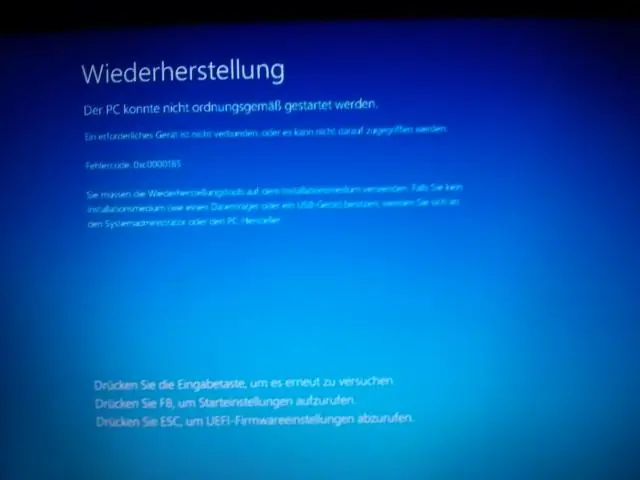
Laptop Recovery: Joten äskettäin sain viimeisen sukupolven powerbookin, ensimmäisen kannettavan tietokoneen. Vaikka varmuuskopioin tietoni, en silti halua, että niitä varastetaan. Tai jos se varastetaan, haluaisin saada sen takaisin. Kun etsin netistä ilmaista ratkaisua, löysin LoJan
